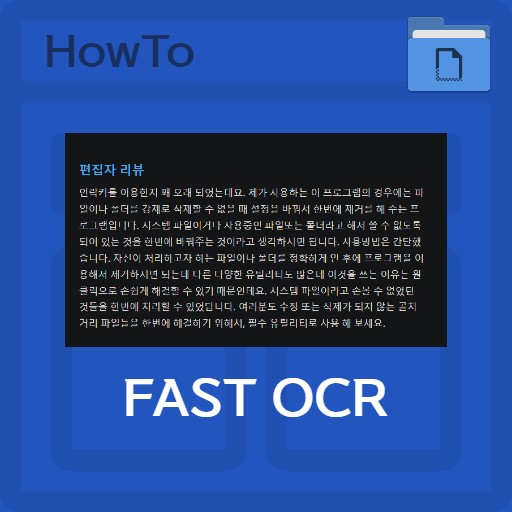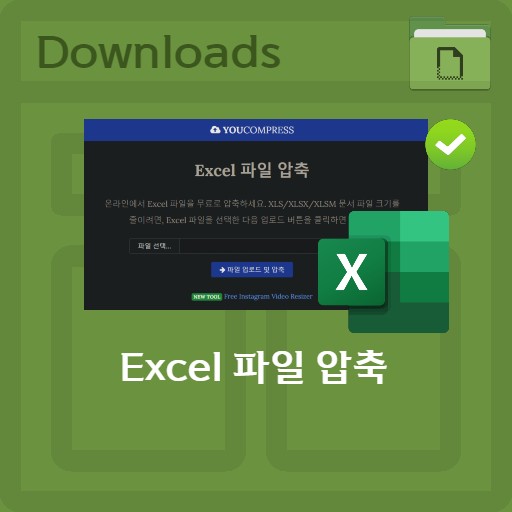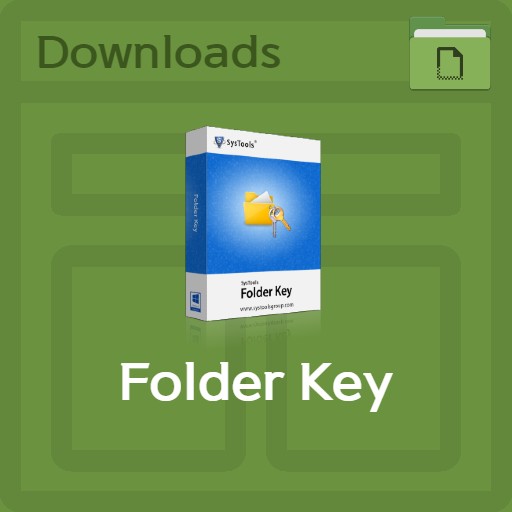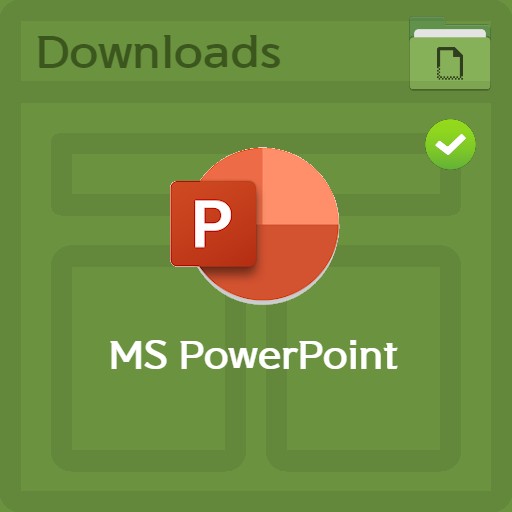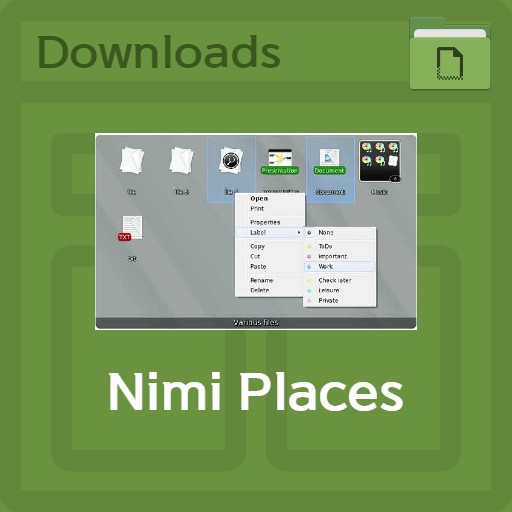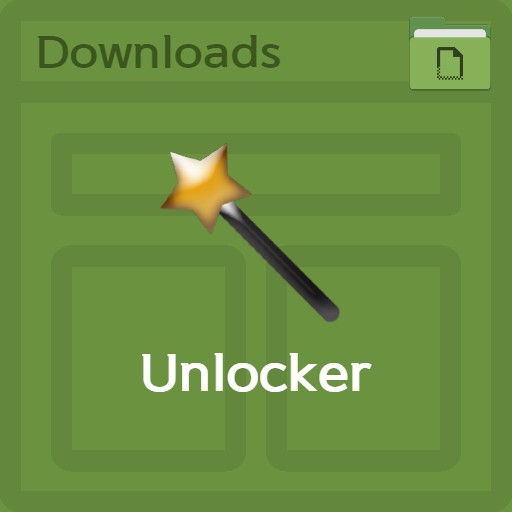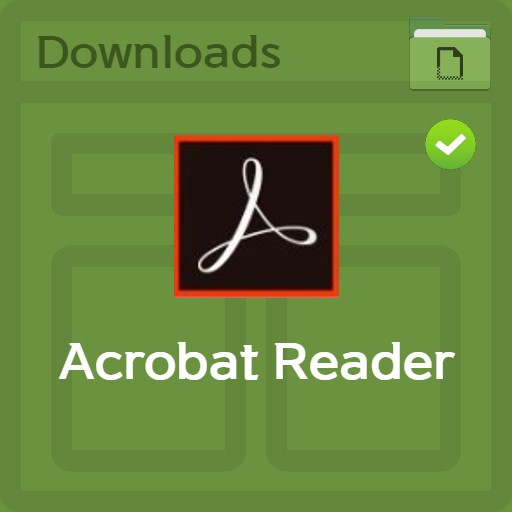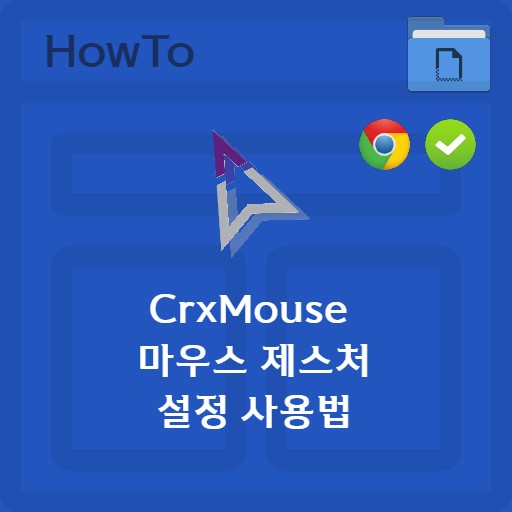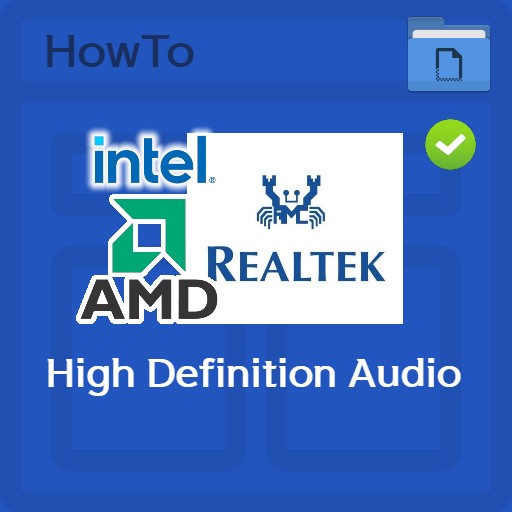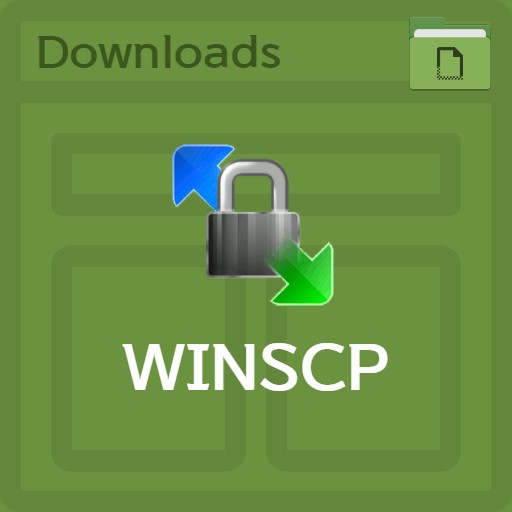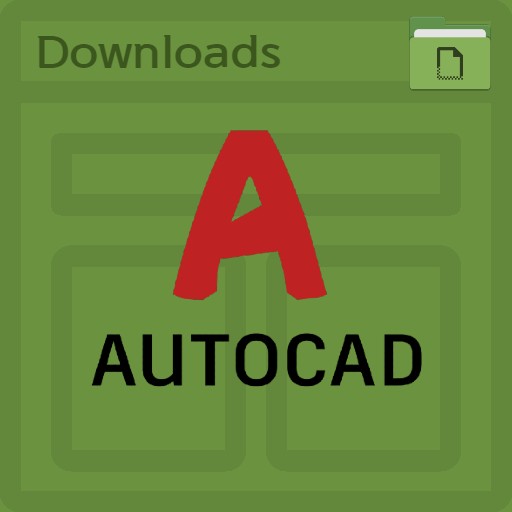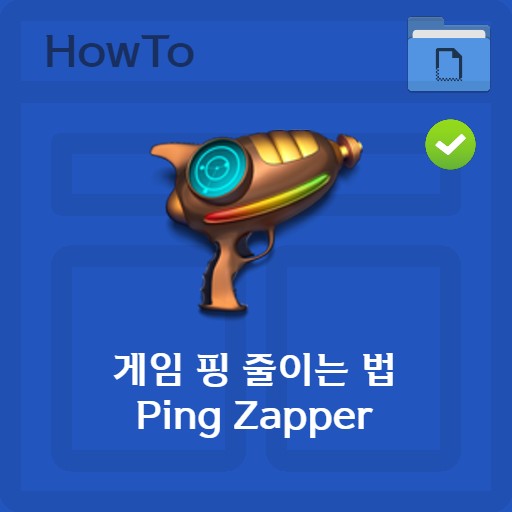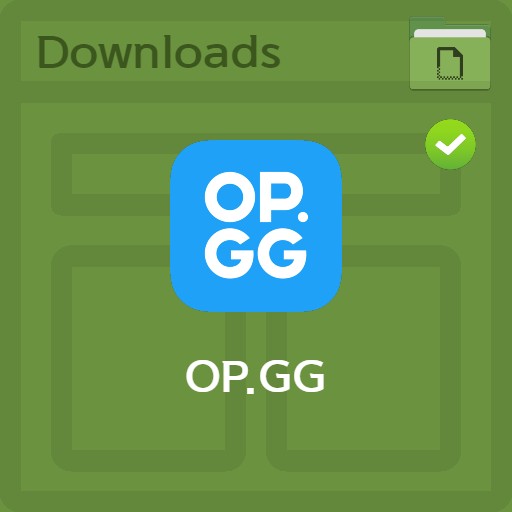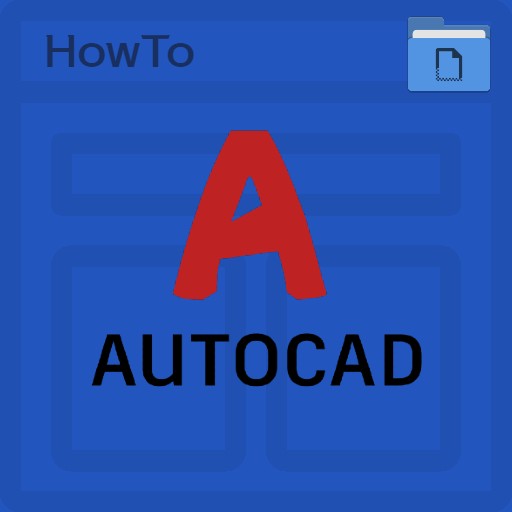目录
通过创建学生帐户可以免费使用 AutoCAD。 如果您在注册时是学生或教师,您可以在验证身份后使用该软件。 除了 AutoCAD,您还可以从 Autodesk 下载教育软件,例如 Inventor 和 Fusion 360。 在您的教育帐户获得批准后,访问会注明日期,表明它可以使用多长时间。 通过创建学生帐户可以免费使用 AutoCAD。
AutoDESK 上的学生页面
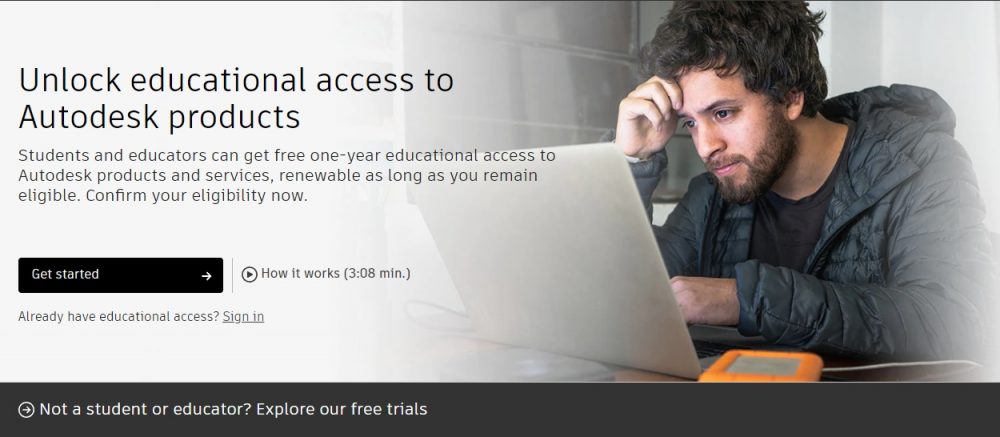
进入学生页面
访问 AutoDESK 页面并完成身份验证后,您可以下载并用于教育目的。 教师和学生免费提供软件的原因是为了降低可访问性。 这是因为它可以诱使他们在将来进入社会时使用付费计划。
注册用于教育设施的 AutoDESK
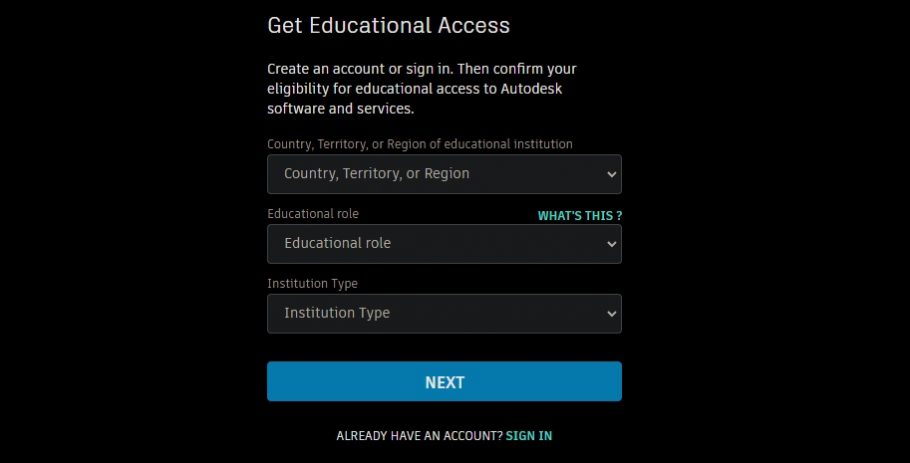
注册 AutoCAD for Education
使用教育版需要会员资格。 选择适用的国家和地区,选择您是学生还是教师,然后单击“下一步”按钮。
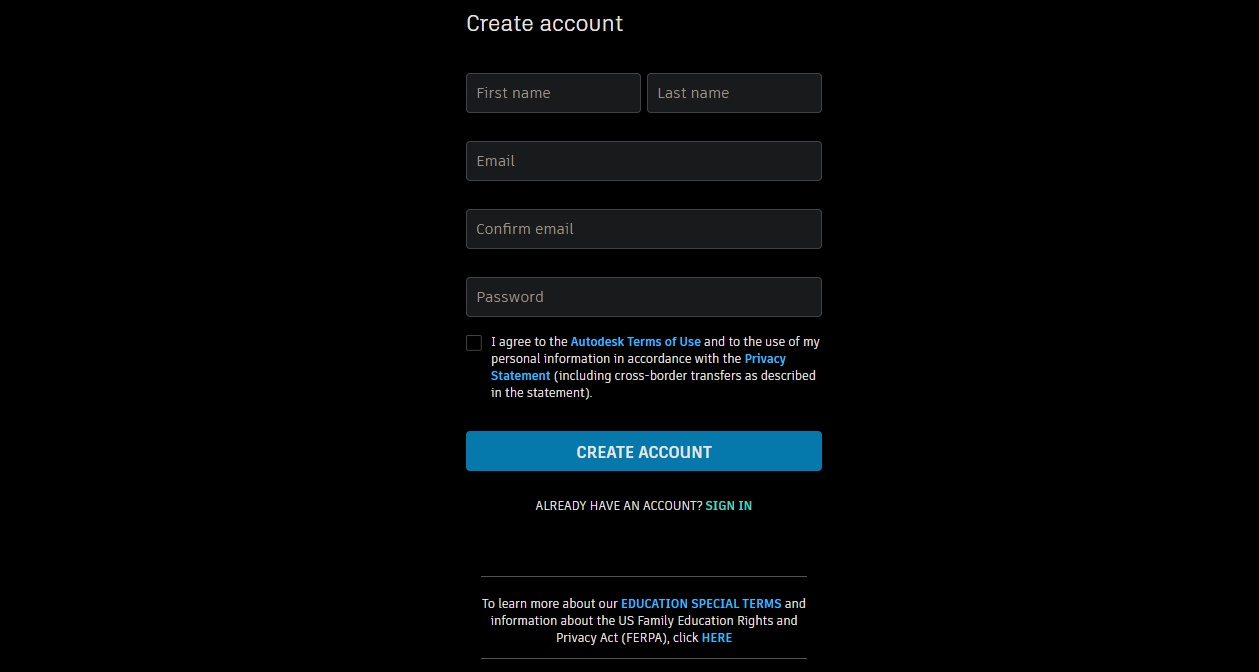
验证您的教育帐户电子邮件
创建帐户时,系统会要求您输入您的个人信息。 请输入您的姓名和电子邮件地址。 电子邮件地址应为可验证的电子邮件地址。 无需使用学校提供的电子邮件帐户。
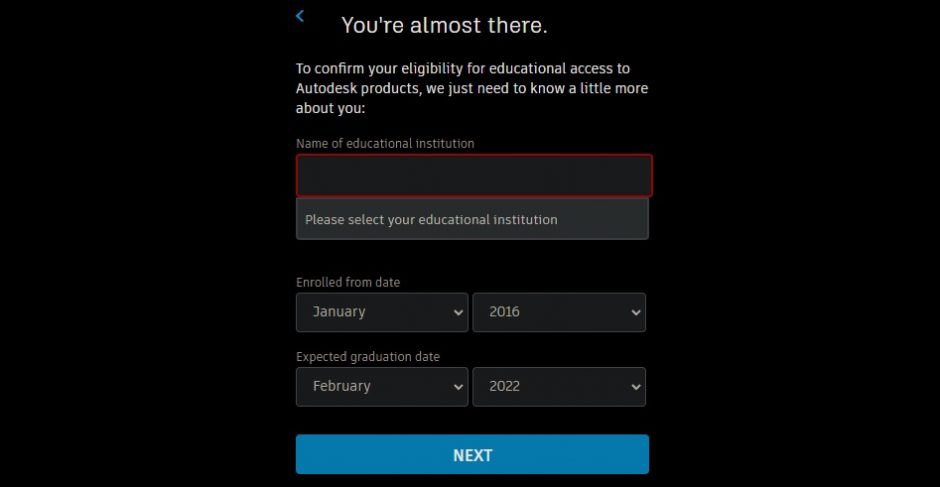
进入大学/教育机构
接下来,输入您的学校或教育机构。 请通过搜索来选择您的组织。 也可以根据年份选择入学和毕业时间。
注册后验证您的教育帐户
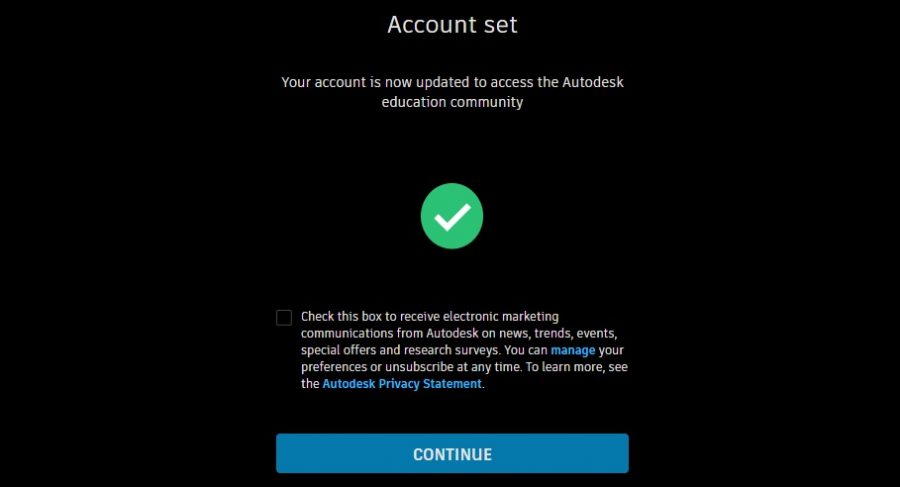
完成会员注册后检查帐户状态
帐户设置完成后,您将看到如上所示的屏幕。 单击“继续”按钮后,单击主屏幕上 Autodesk 产品的“开始”按钮。
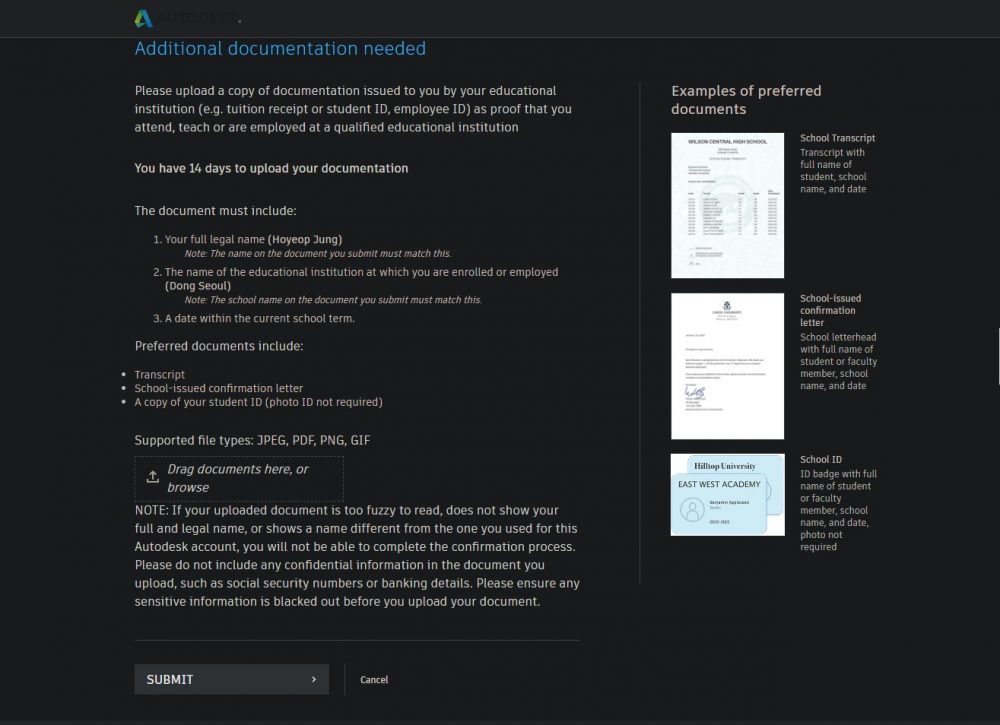
14天内上传学生证
您将看到一个上传页面,您需要在其中证明您是学生。 您可以通过上传 JPG、PDF 或 PNG 等图像文件来证明您属于教育机构。 如果您是大学生,您可以上传您的入学证明。
下载并安装
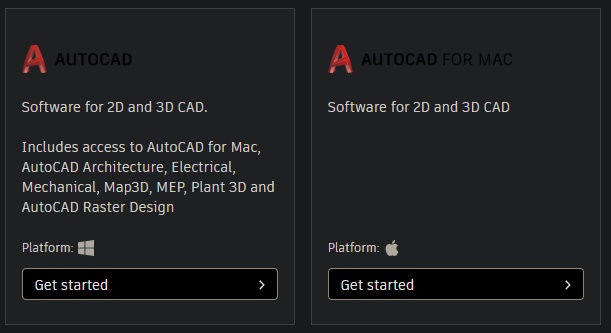
Windows / MacOS AutoCAD 下载
证明您属于教育机构后,您可以在页面页面下下载 AutoCAD。 您可以选择 Windows 或 Mac 来安装适合您设备的版本。
FAQ
通过创建学生帐户可以免费使用 AutoCAD。 如果您在注册时是学生或教师,您可以在验证身份后使用该软件。
为了证明您是学生,您可以在 14 天内上传 JPG、PDF 或 PNG 等图像文件。 您只需要证明您是学生或属于教育机构。 如果你是大学生,你可以上传你的入学证明
如果要求您为 AutoCAD 学生接收和认证,即使您提交了毕业证书或成绩单,也可以下载。 这是因为在第一次使用时,在教育使用 3 年后,您必须购买付费计划才能使用它。